初期設定 : Ping 応答を許可する2019/02/03 |
|
Windows Server はデフォルトでは ICMP Echo Reply 応答しません。
これはすなわち、他のコンピューターから該当 Windowsサーバーへ Ping コマンドを発行した場合に、該当 Windowsサーバーに何ら問題なくとも Ping 応答が返ってこないことを意味します。 これは デフォルト設定で Windows ファイアウォールで受信はほぼブロックされていることに起因します。 内部ネットワークの内設置のファイアウォール機器等でのファイアウォール設定で、外部からの ICMP パケットを一切遮断している等の理由で、内部ネットワーク内での Ping 応答は問題ないため許可したいという要件が、もし、ある場合は、以下のようにして ICMP Echo Reply 許可設定をします。
CUI で作業する場合は以下のように設定します。
|
|
| [1] | PowerShell を管理者権限で起動して設定します。 |
Windows PowerShell Copyright (C) Microsoft Corporation. All rights reserved. # ICMPv4 許可 PS C:\Users\Administrator> New-NetFirewallRule ` -Name 'ICMPv4' ` -DisplayName 'ICMPv4' ` -Description 'Allow ICMPv4' ` -Profile Any ` -Direction Inbound ` -Action Allow ` -Protocol ICMPv4 ` -Program Any ` -LocalAddress Any ` -RemoteAddress Any # 確認 PS C:\Users\Administrator> Get-NetFirewallRule | Where-Object Name -Like 'ICMPv4' Name : ICMPv4 DisplayName : ICMPv4 Description : Allow ICMPv4 DisplayGroup : Group : Enabled : True Profile : Any Platform : {} Direction : Inbound Action : Allow EdgeTraversalPolicy : Block LooseSourceMapping : False LocalOnlyMapping : False Owner : PrimaryStatus : OK Status : The rule was parsed successfully from the store. (65536) EnforcementStatus : NotApplicable PolicyStoreSource : PersistentStore PolicyStoreSourceType : Local |
|
初期設定 : Ping 応答を許可する (GUI)
|
|
GUI で作業する場合は以下のように設定します。
|
|
| [2] | [サーバーマネージャー] - [ツール] - [セキュリティが強化された Windows Defender ファイアウォール] を開きます。 |
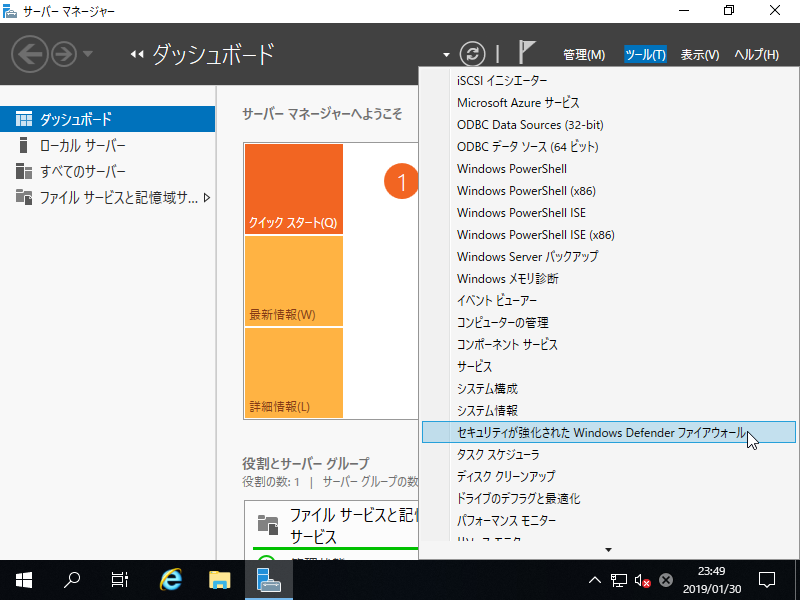
|
| [3] | 左ペインで [受信の規則] を選択し、右ペインで [新しい規則] をクリックします。 |
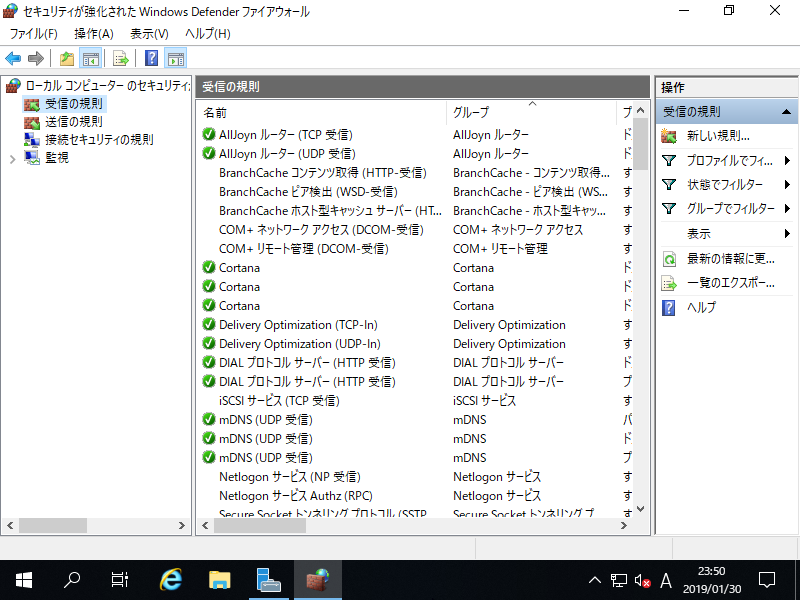
|
| [4] | [カスタム] を選択して次へ進みます。 |
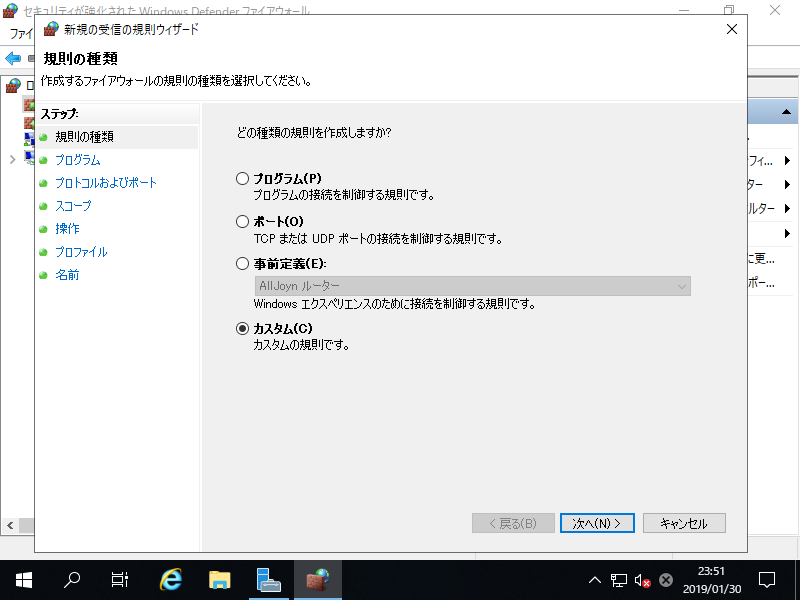
|
| [5] | [すべてのプログラム] を選択して次へ進みます。 |
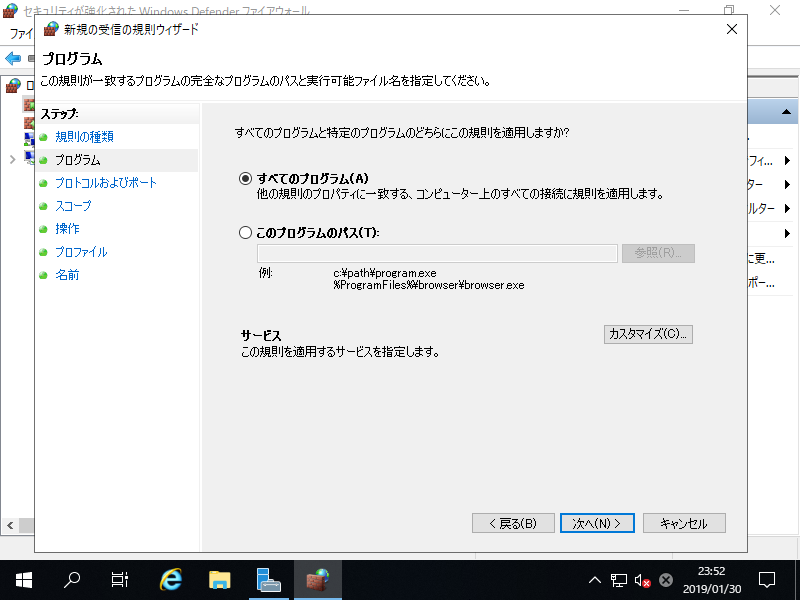
|
| [6] | プロトコルの種類一覧から [ICMPv4] を選択して次へ進みます。 |
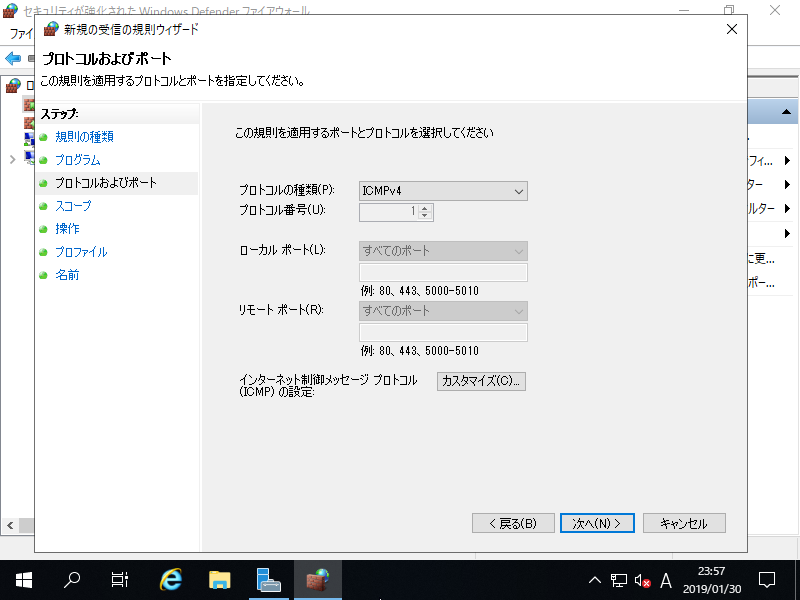
|
| [7] | 特別な要件がない限りはデフォルトのまま次へで OK です。許可する IPアドレスを限定する場合は [これらの IP アドレス] を選択して設定ください。 |
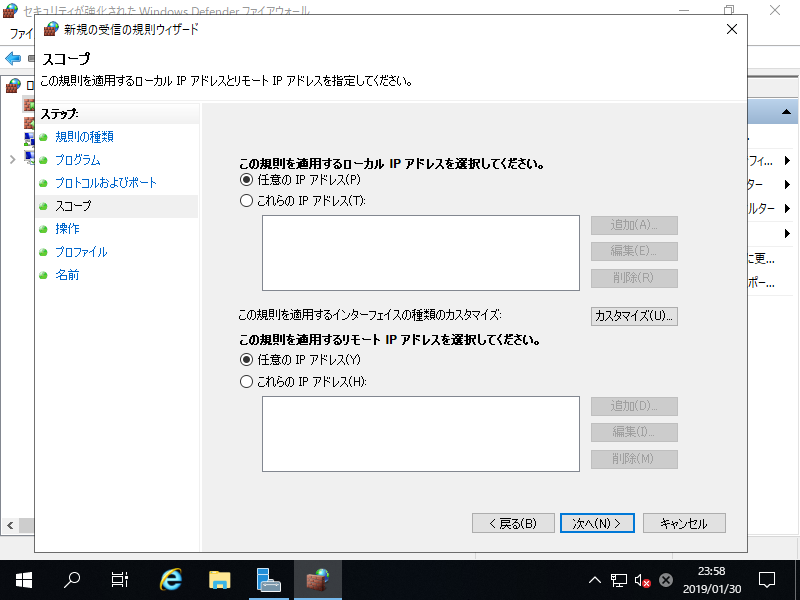
|
| [8] | そのまま [次へ] で OK です。 |
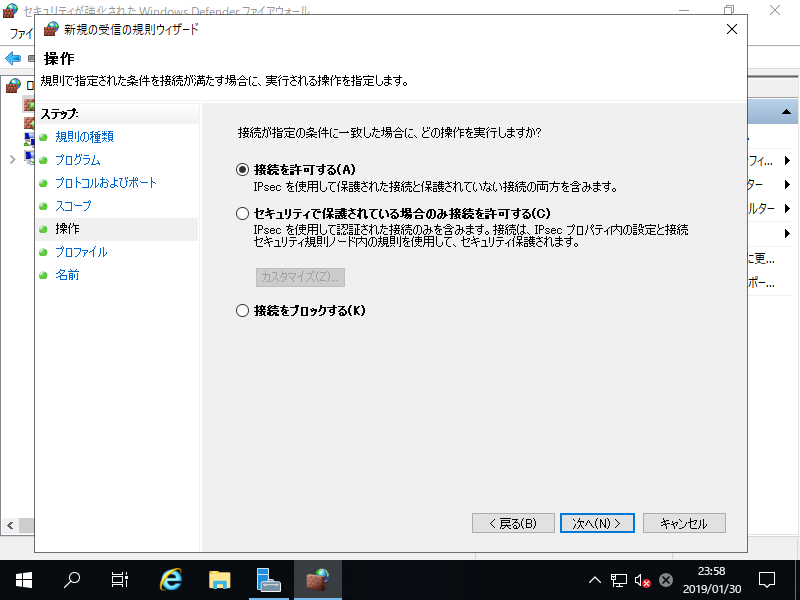
|
| [9] | Ping 応答を受け付けるネットワークインターフェースの種類を選択します。自身の環境に応じて設定ください。 |
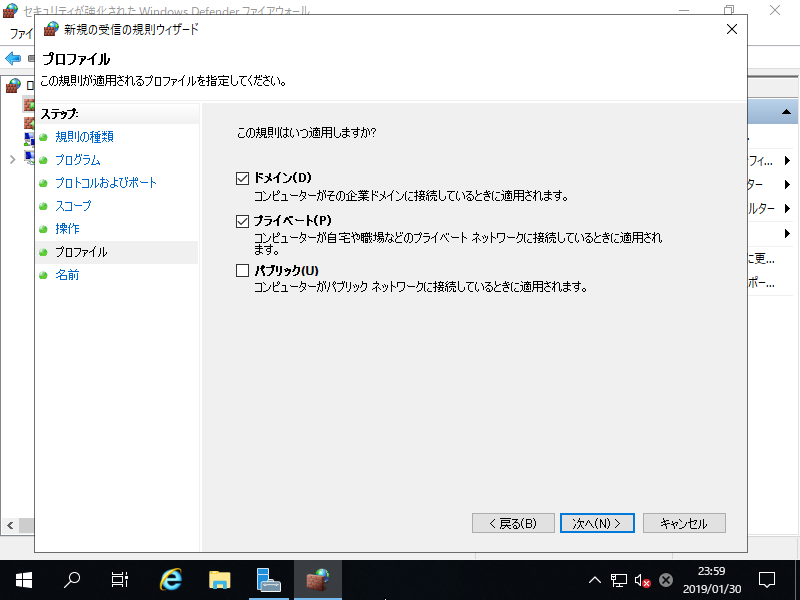
|
| [10] | 当許可設定に任意の名称を設定して完了です。 |
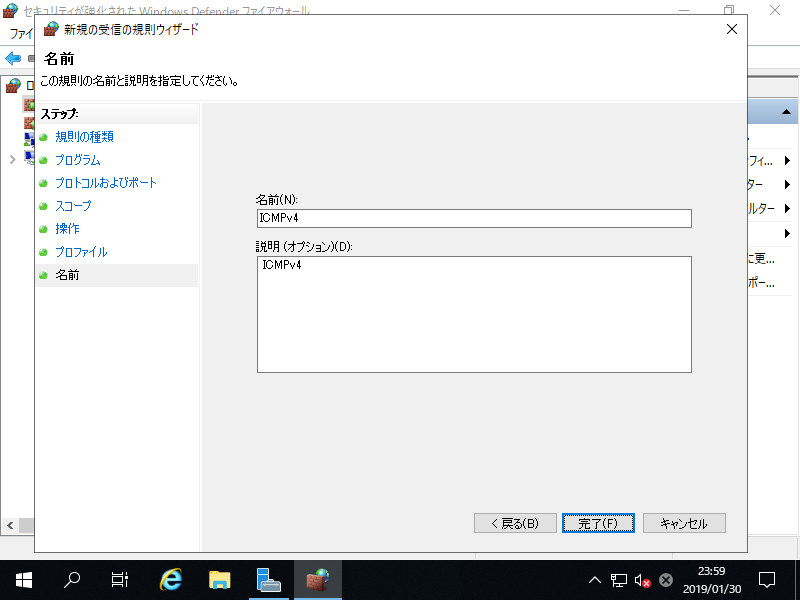
|
| [11] | 以上で他ホストからの Ping コマンドに応答するようになります。 |
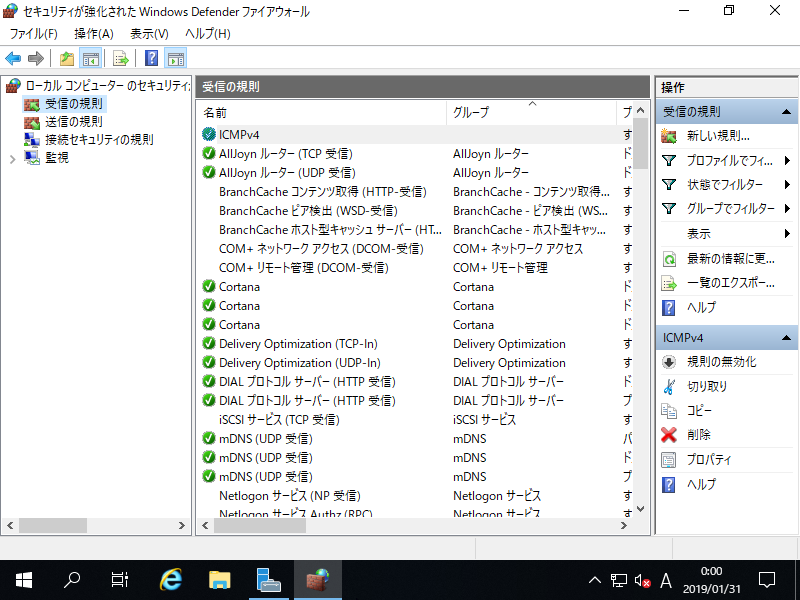
|
関連コンテンツ